我完全没有Linux的经验,我迫切需要重新安装Windows来使我的电脑恢复正常。
我该如何卸载Ubuntu并重新安装Windows?
编辑注:很多答案是关于从双引导中移除Ubuntu但保留Windows(这有点复杂),而其他答案则是关于从单引导中移除Ubuntu(这很简单:基本上只需在安装Windows时格式化磁盘)。根据问题的描述,无法确定是指双引导还是单引导。
如果您没有Windows恢复光盘,或者受限于下载和刻录之前提到的ISO文件,您可以使用Boot-repair。这是一个修复大多数启动问题(Windows或Ubuntu)的工具。我建议尽可能使用Windows光盘。
从Ubuntu Live DVD或USB启动
在终端中逐行输入以下命令:
sudo add-apt-repository ppa:yannubuntu/boot-repair
sudo apt-get update
sudo apt-get install boot-repair
在Dash中搜索Boot-Repair并启动它。
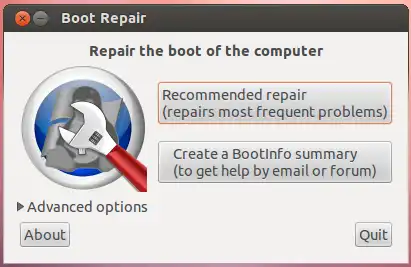
要使用Boot-repair修复您的计算机,只需点击“推荐修复”按钮。然后按照下面的步骤删除Ubuntu分区。
像戴尔Inspiron这样的较新型号的戴尔笔记本需要直接在UEFI设置中更改引导加载程序的顺序。可以按照以下步骤进行操作。
常规 → 启动顺序。在启动顺序部分,选择 Ubuntu,然后点击 删除启动选项。在完成前面的步骤后,您的计算机应该直接启动到Windows。
点击开始,右键点击计算机,然后选择管理。然后从侧边栏选择磁盘管理。
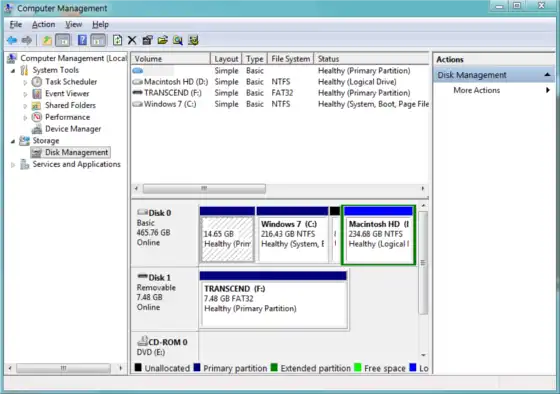
右键点击您的Ubuntu分区,然后选择“删除”。在删除之前请务必确认!
然后,右键点击空闲空间左侧的分区。选择“扩展卷”。按照向导完成操作。
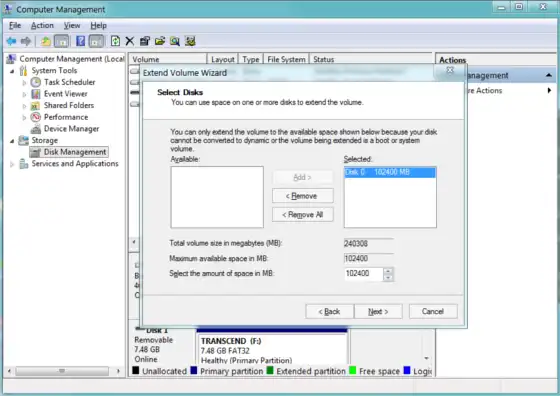
完成!
Tanner的提示:如果您使用的是扩展分区,您可能需要删除大的扩展分区以使空间变为未分配状态。
bcdboot来完全重新安装和重新配置MBR和EFI引导加载程序,而不是使用bootrec。 - LiveWireBTbootsect /nt60 驱动器字母: /mbr;来源 - Steve启动软件并选择要卸载的操作系统。
bootrec /fixmbr和bootrec /fixboot命令。现在,我终于可以在没有依赖Grub、Ubuntu或工作的第二个硬盘的情况下启动Windows了。 - Samirwindows键,输入cmd.exe并在结果(命令提示符)上右键单击cmd图标,选择以"管理员"身份运行。cd C:\Users\Lalu Patel\Downloads。_假设您的用户名是"Lalu Patel"。bootsect.exe /nt60 ALL /force /mbr。重新启动系统,查看Windows是否自动加载而不显示grub。输入您想要从未分配空间中使用多少MB(1 GB = 1024 MB)来扩展所选分区(步骤5),然后点击下一步按钮。查看此链接。
注意:如果您想要使用全部未分配空间进行扩展,请输入未分配空间显示的最大可用空间。
点击完成按钮。完成。
bootsect.exe了。而且如果你没有(你应该有一个),创建一个也很容易。 - bcbc一旦Ubuntu加载完成,打开终端(按下 Ctrl+Alt+T),然后运行以下命令:
sudo apt-get install lilo
sudo lilo -M /dev/sda
注意:你可能需要将/dev/sda更换为你安装Ubuntu和Windows的主硬盘。
lilo -M选项快速高效。而且它适用于所有当前版本的Windows。 - L. D. Jameslilo和os-uninstaller。 - kakoma%windir%\i386\winnt32.exe /cmdcons
或者,你也可以使用supergrubdisk。他们维基上提供了包括截图和逐步说明的指导。
首先删除旧的Ubuntu分区(您可以通过查看分区类型列来识别旧的Ubuntu分区,它应该是ext4或ext3类型)。
然后点击“添加”按钮创建一个新的分区。在新对话框中,将“不使用该分区”更改为ext4,在“格式化”复选框中打上勾,在底部的选择列表中选择/,然后点击确定。
检查一下,您选择的引导加载程序安装设备是否为/dev/sda(如果您正在本地硬盘上安装)。然后继续。
查看是否出现任何错误消息。如果成功完成,它应该会给您两个选项的消息 - “继续尝试Live CD”和“重新启动计算机以使用新安装的系统”。重新启动您的笔记本电脑。
我认为这应该会起作用。
选择驱动器;点击“格式化”,然后选择“删除”或“删除”。)现在您可以开始安装Windows(点击下一步)。 - Wolfpack'08